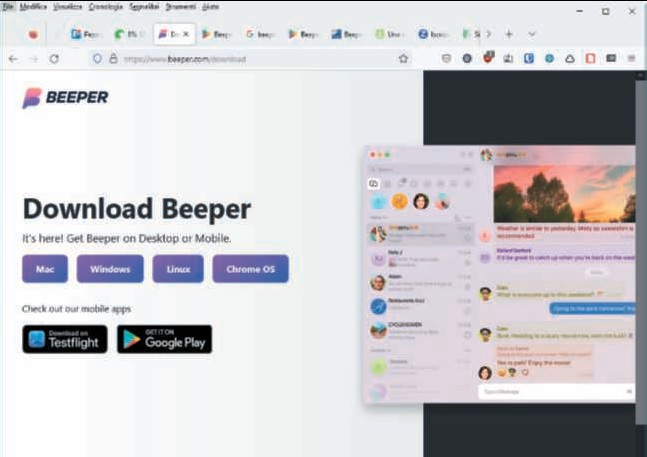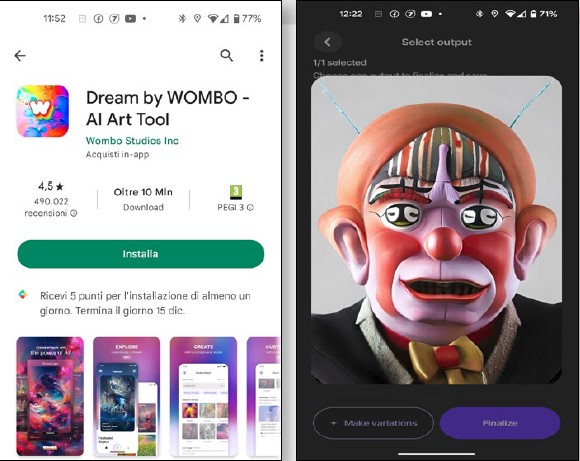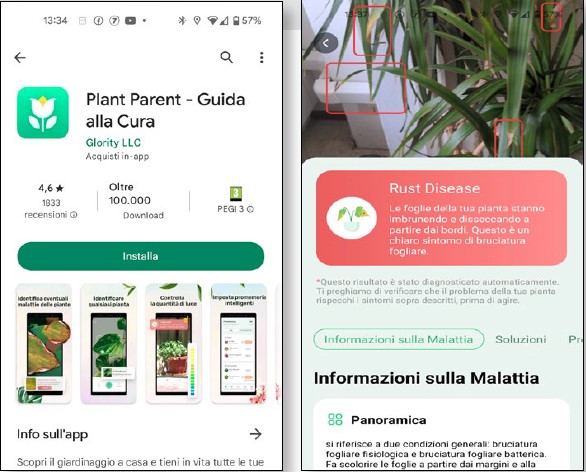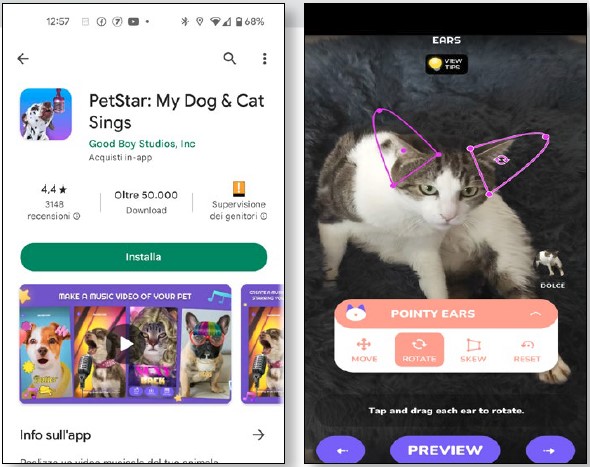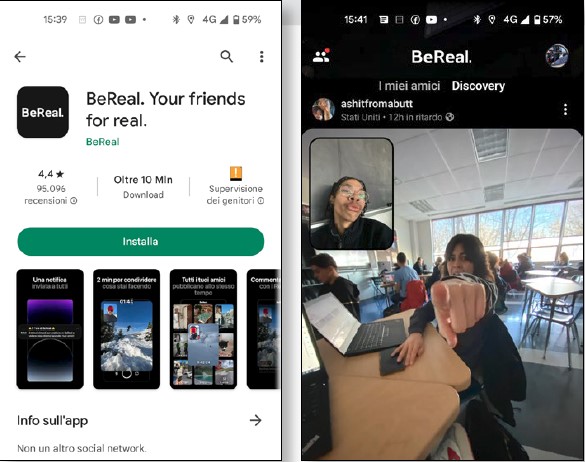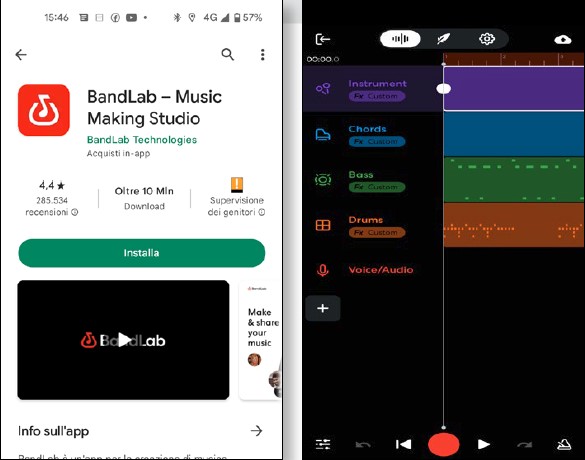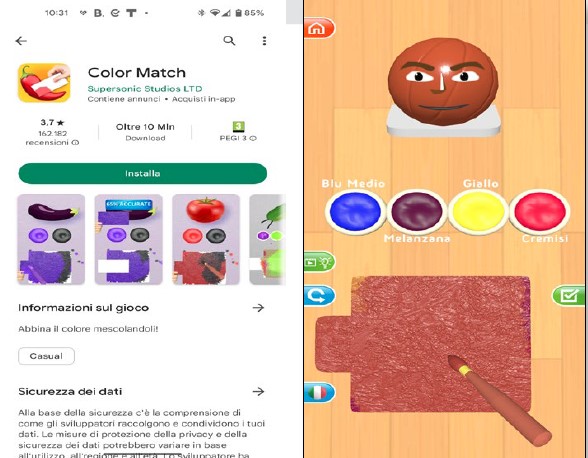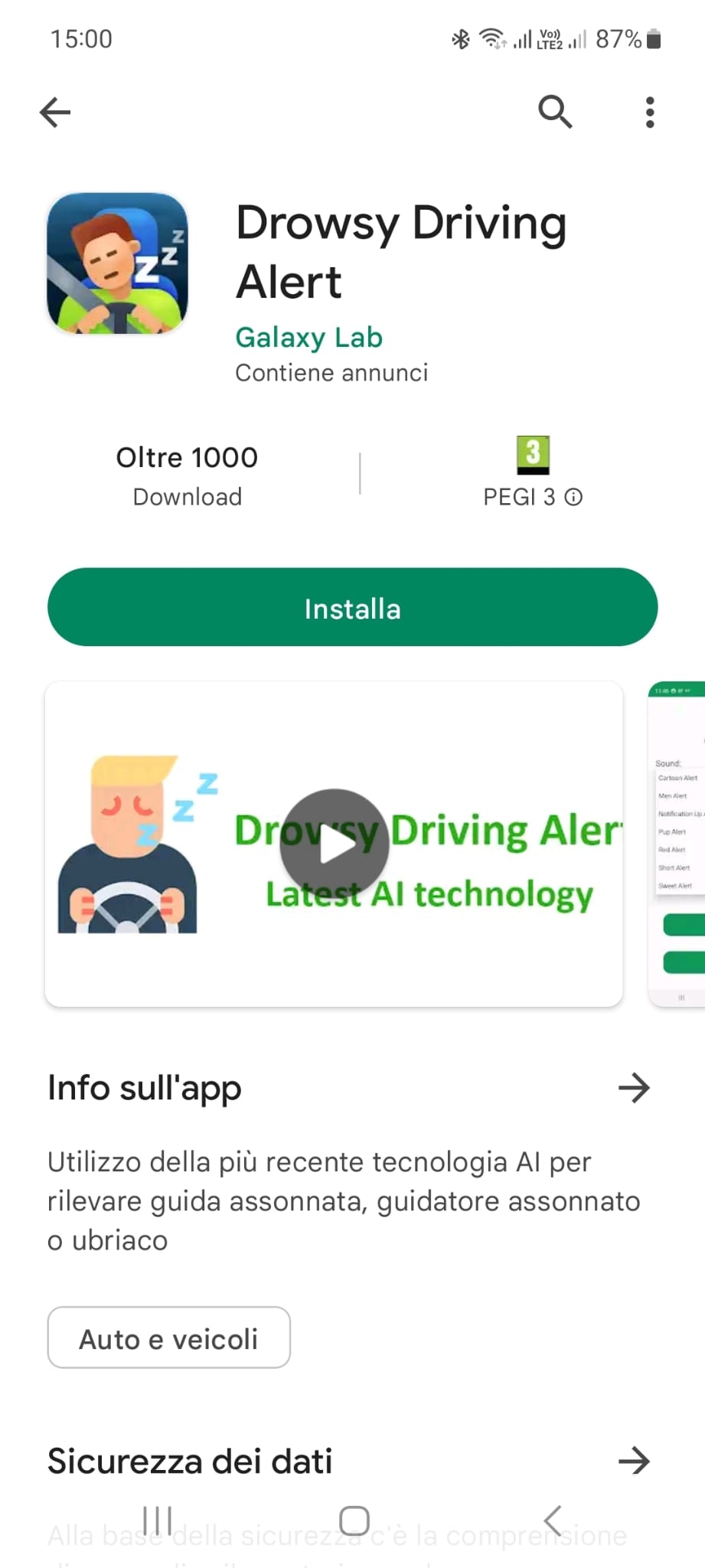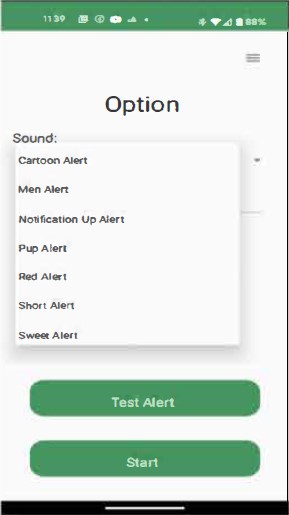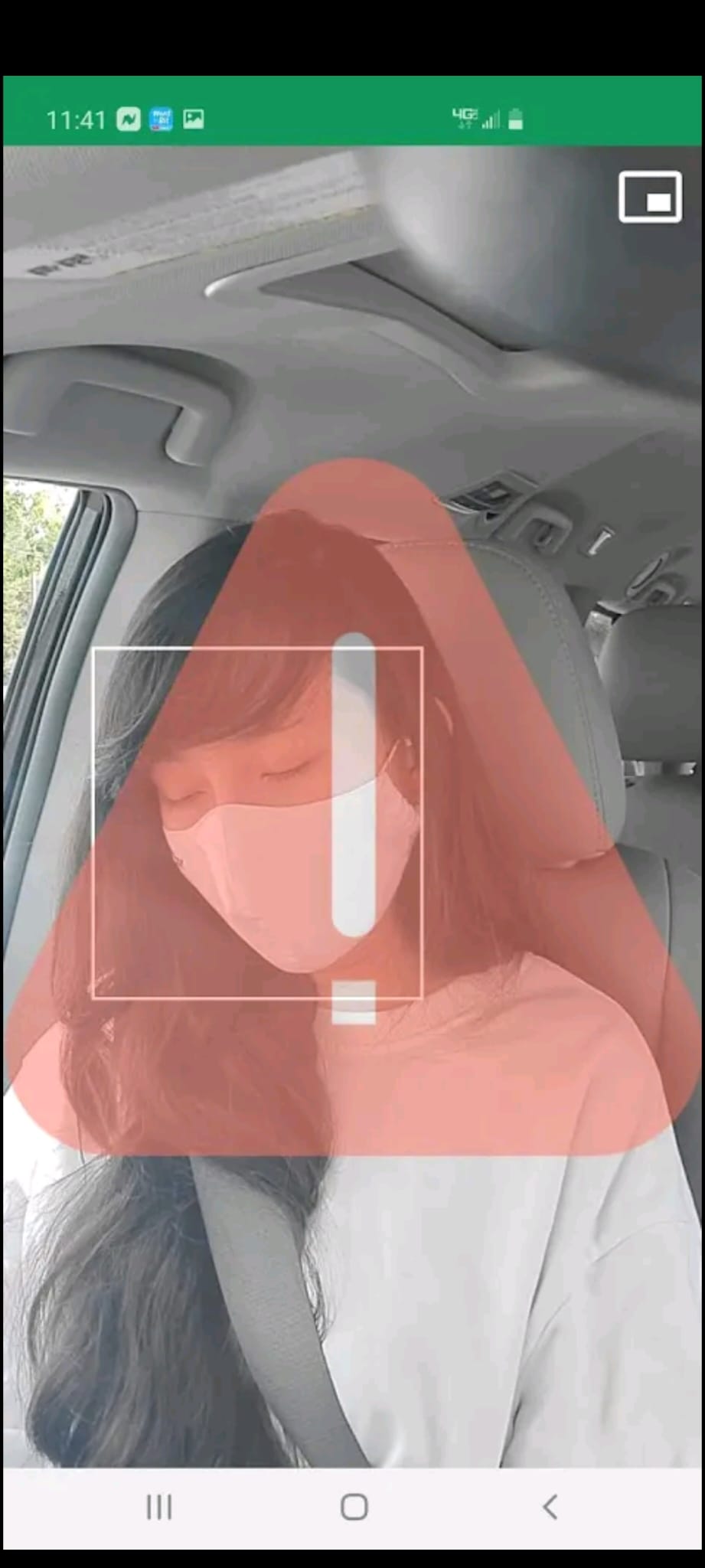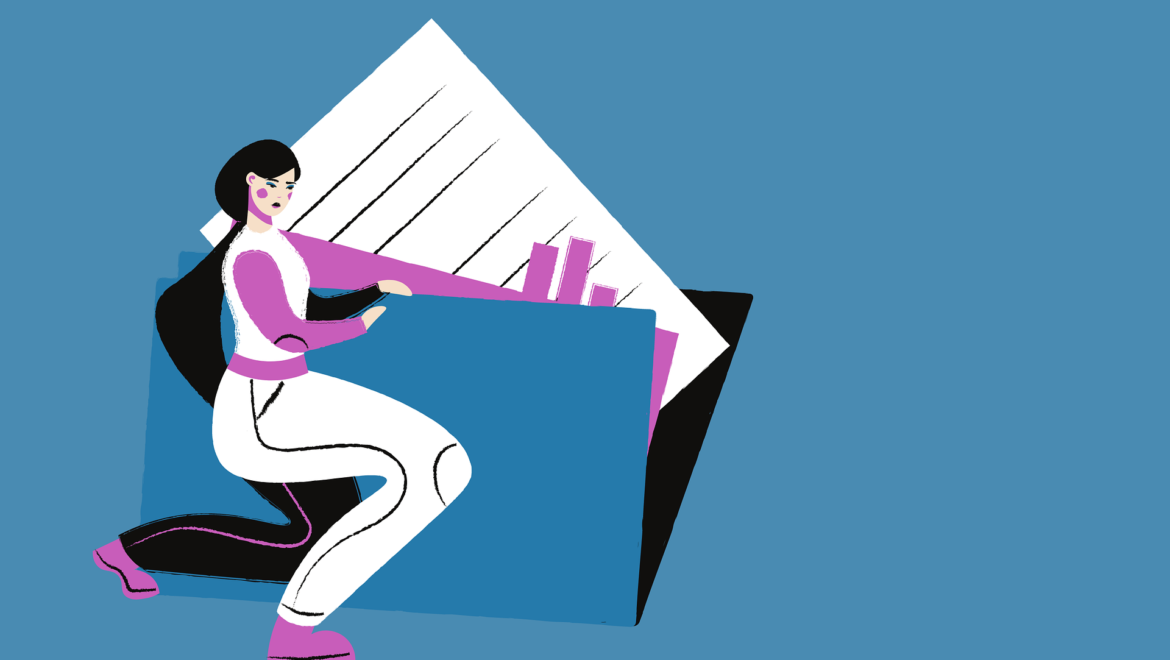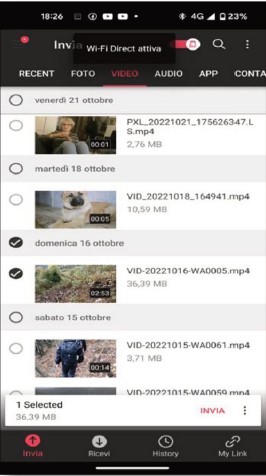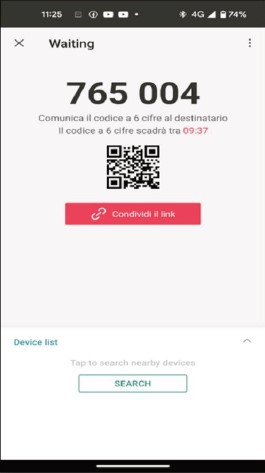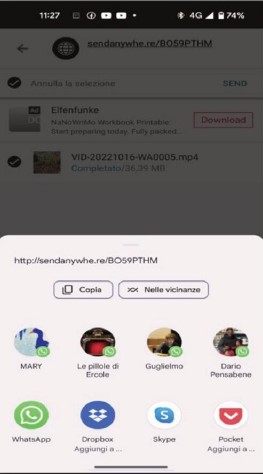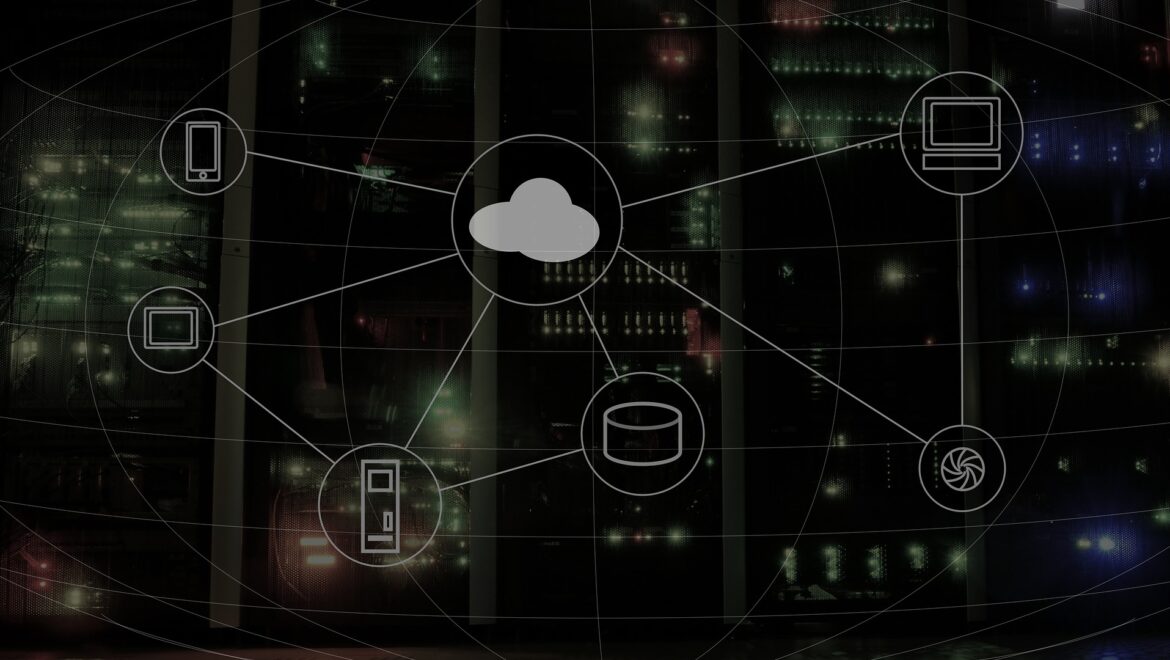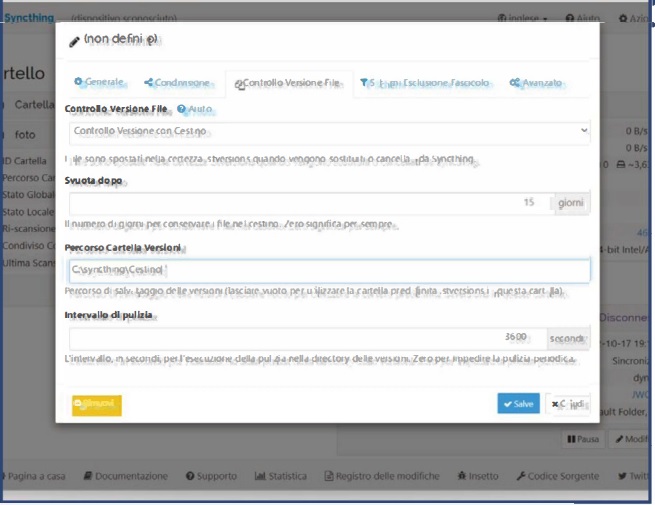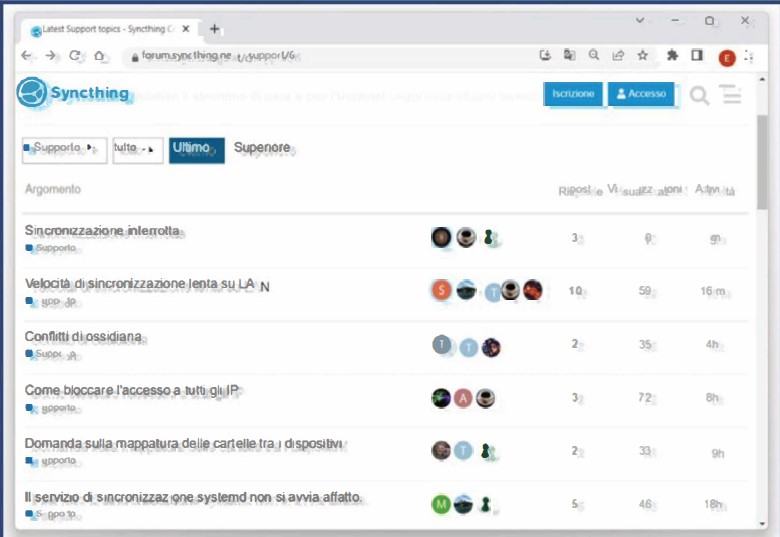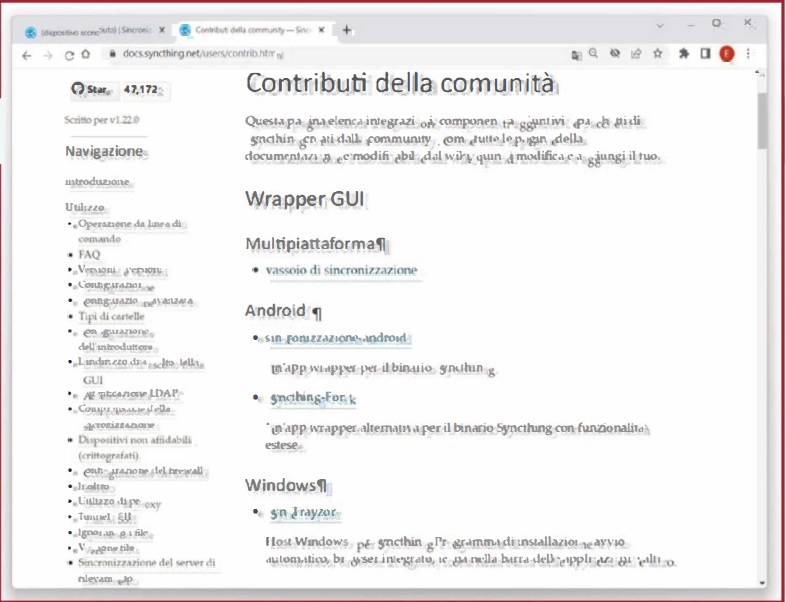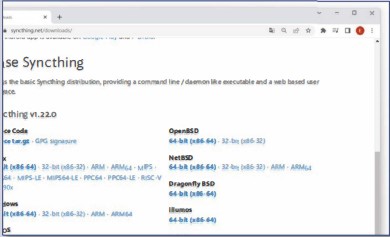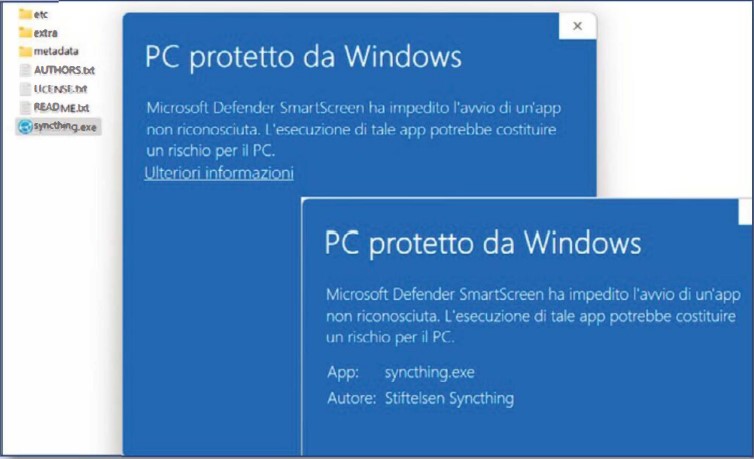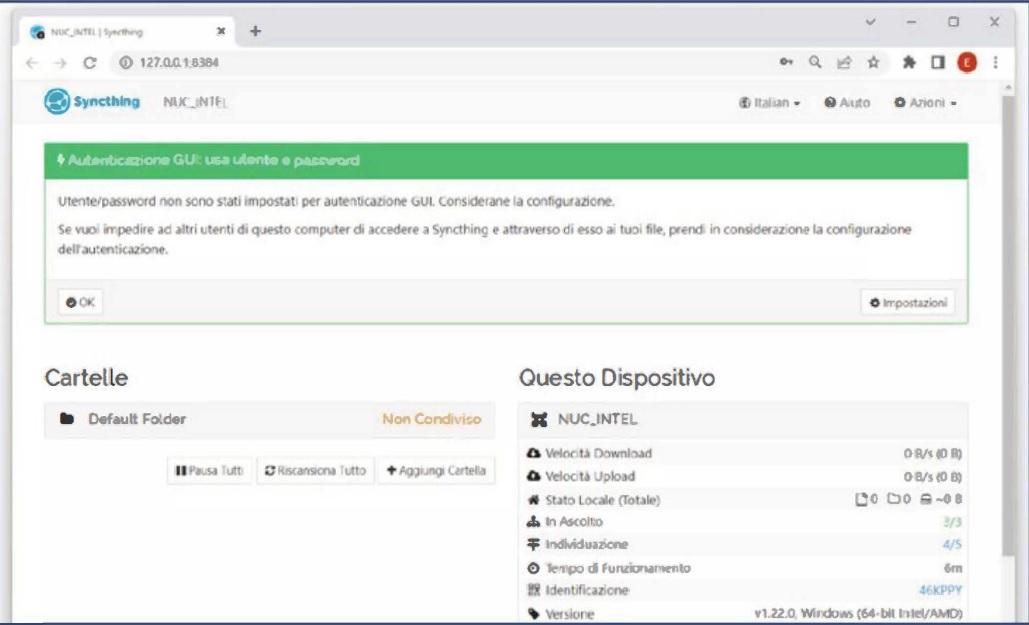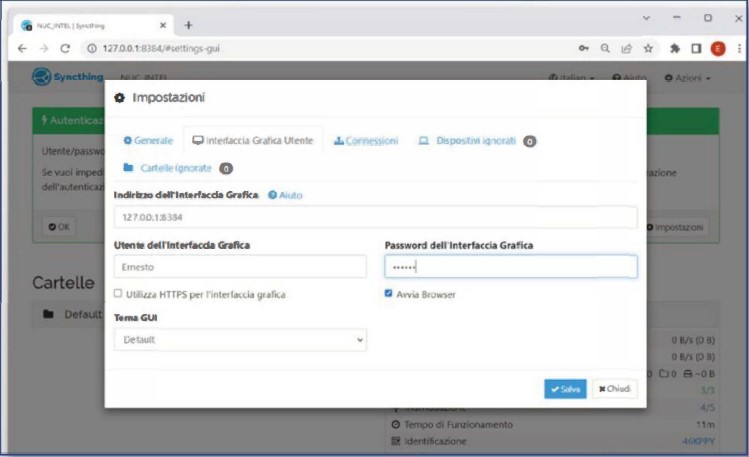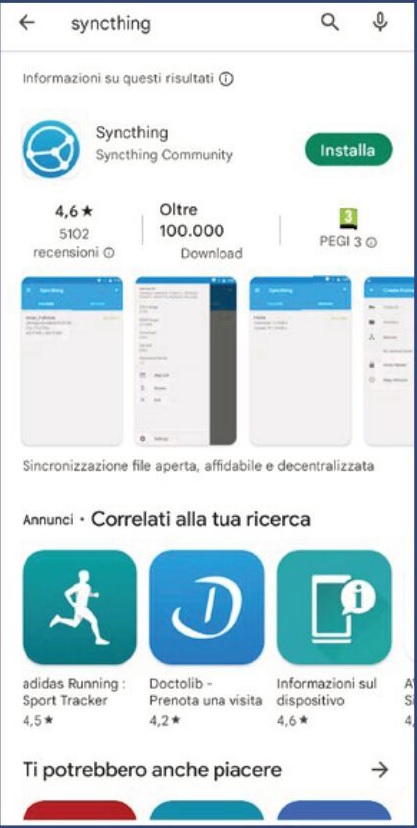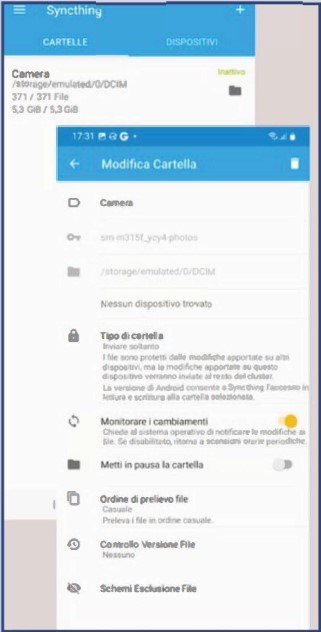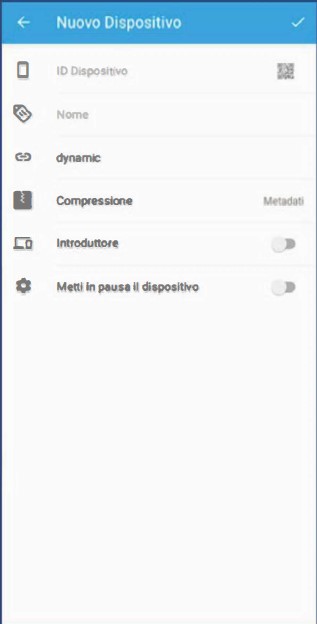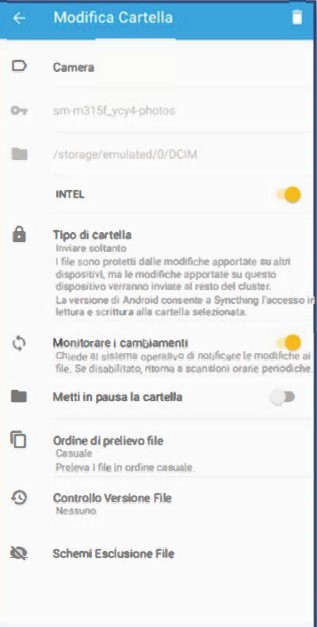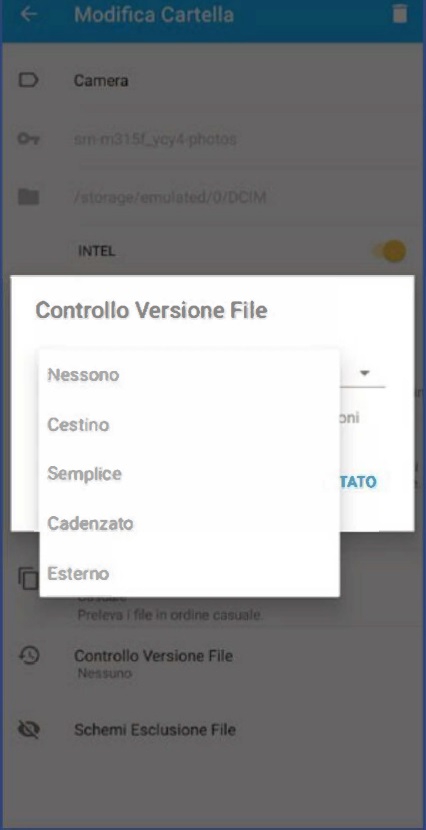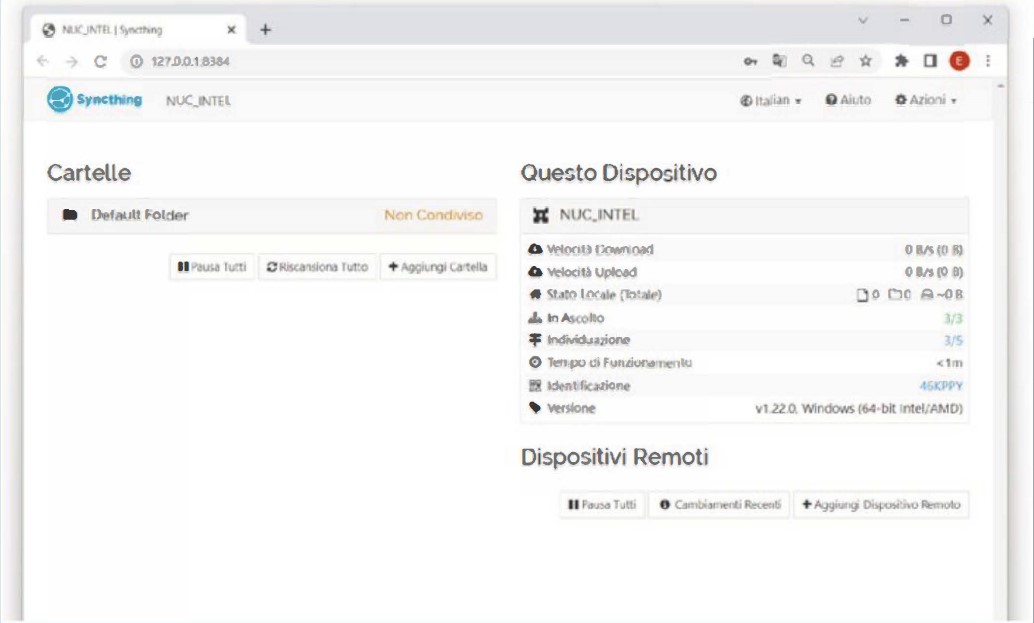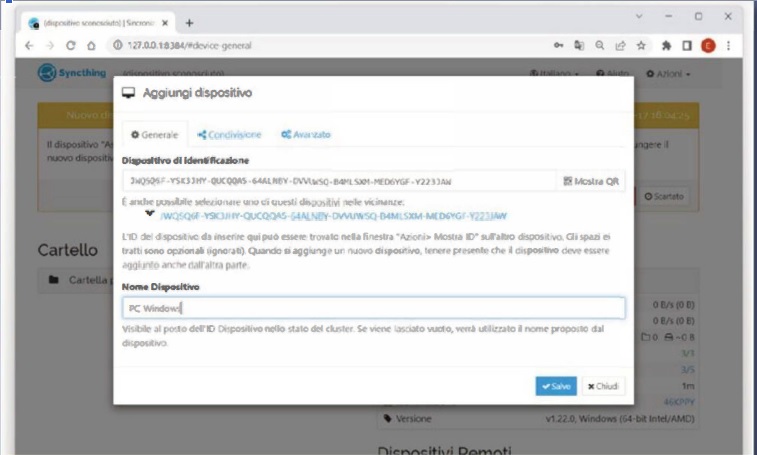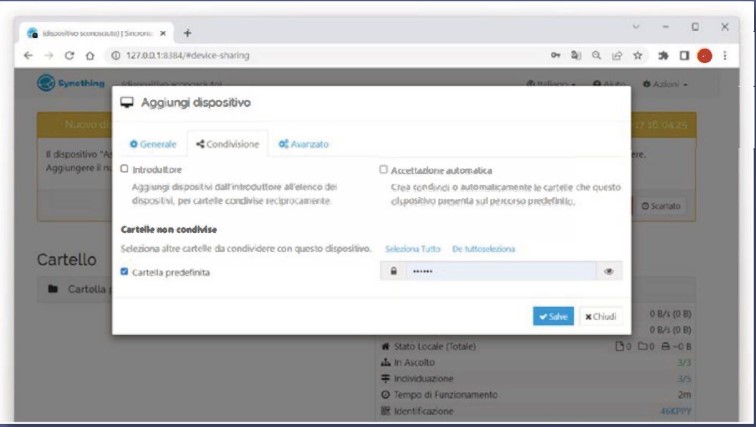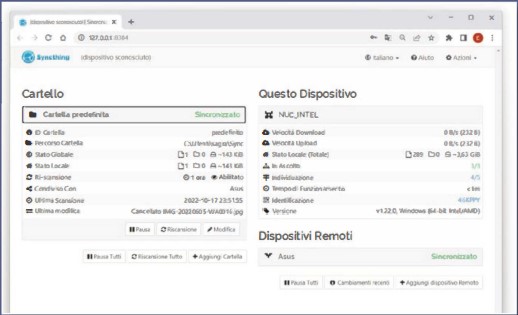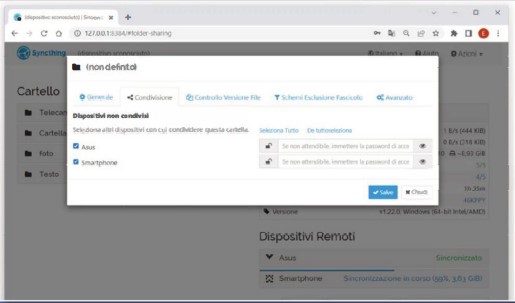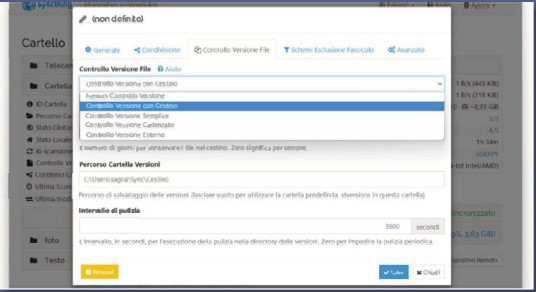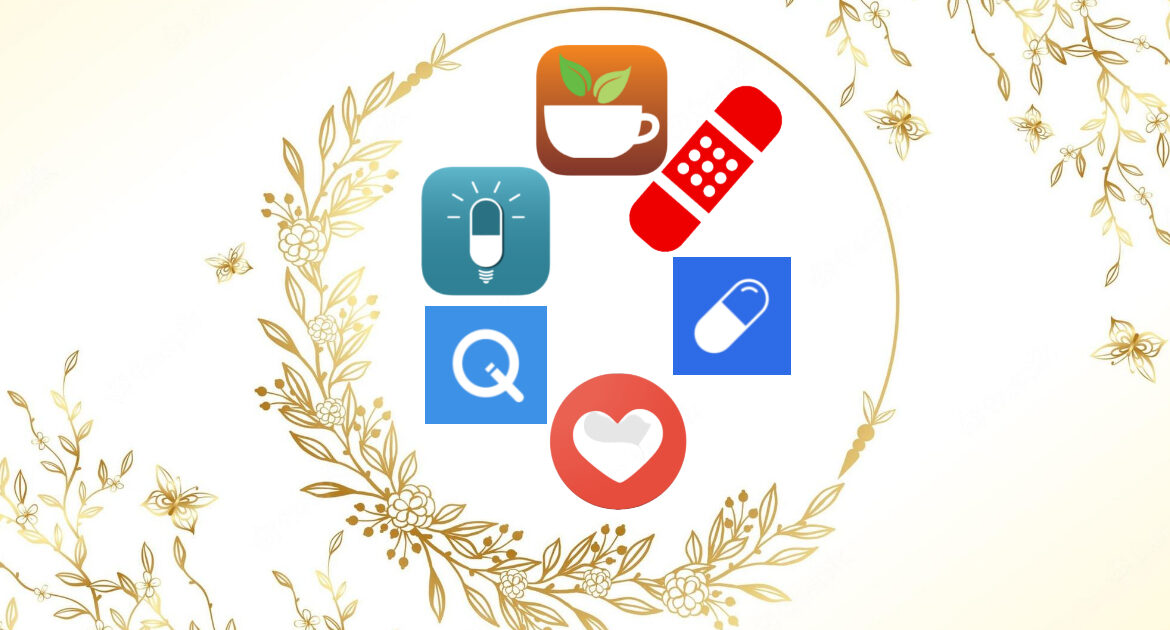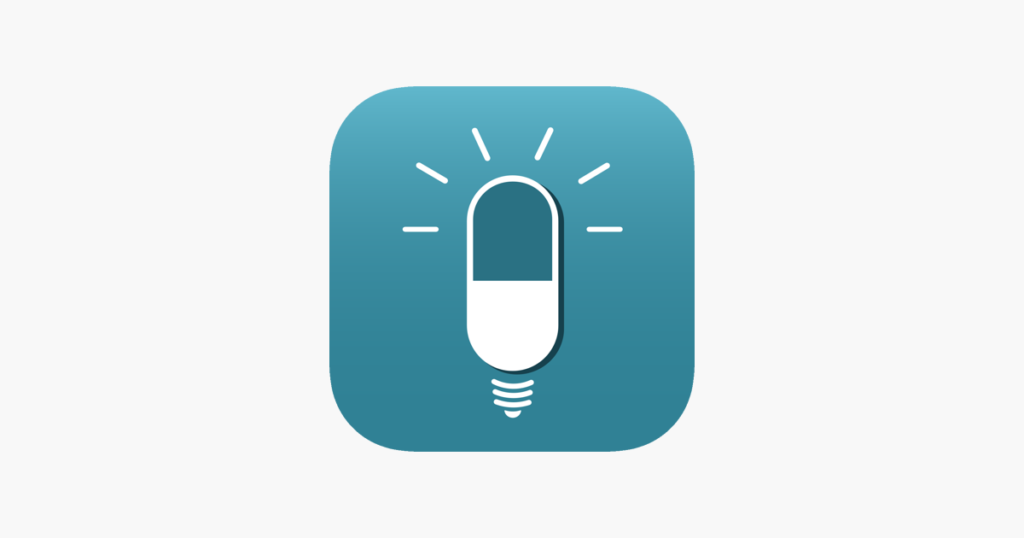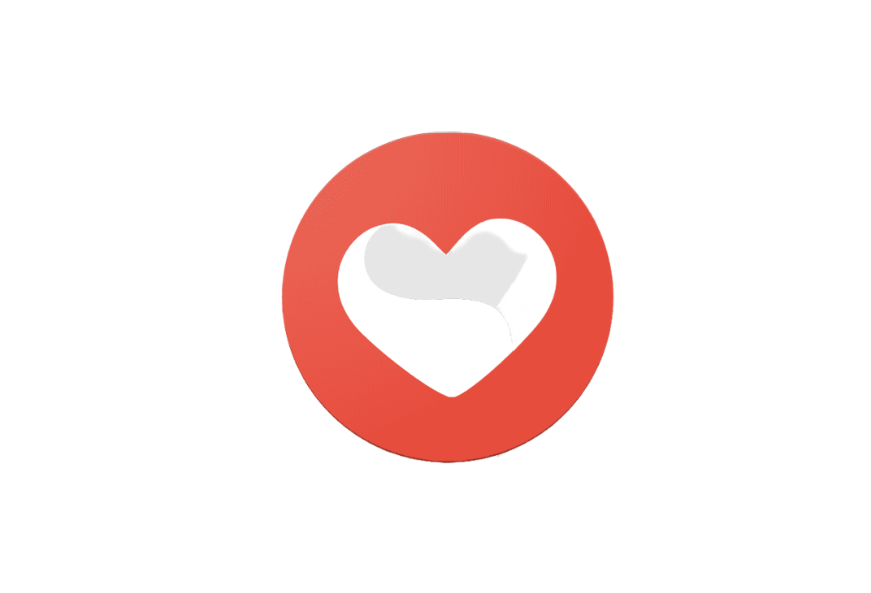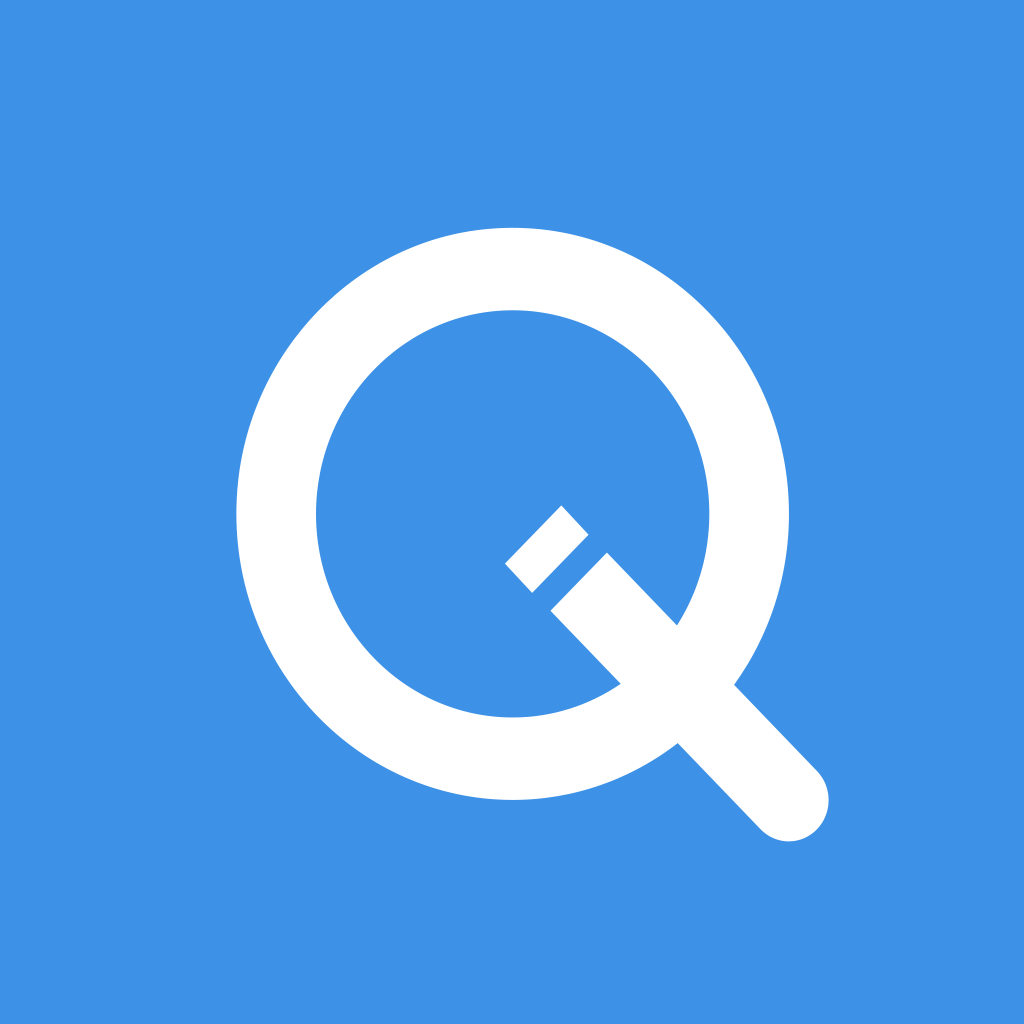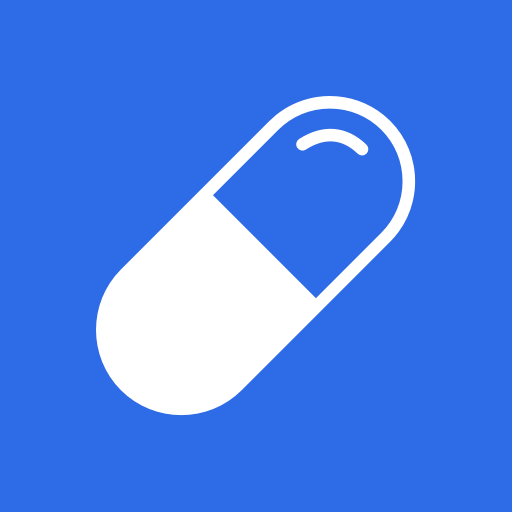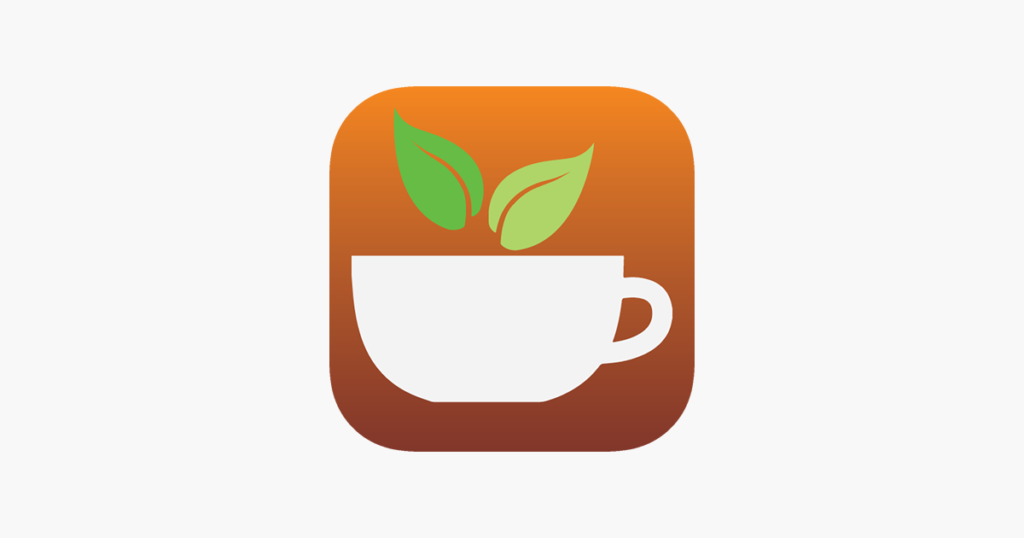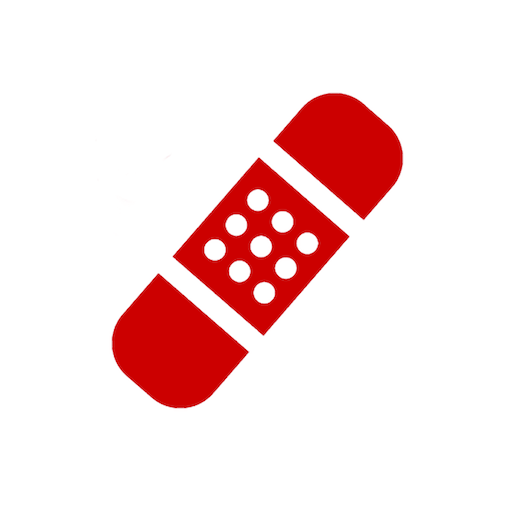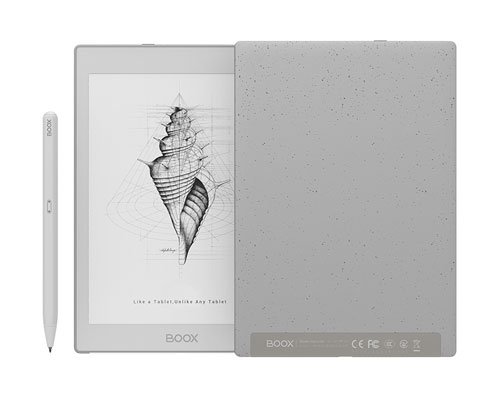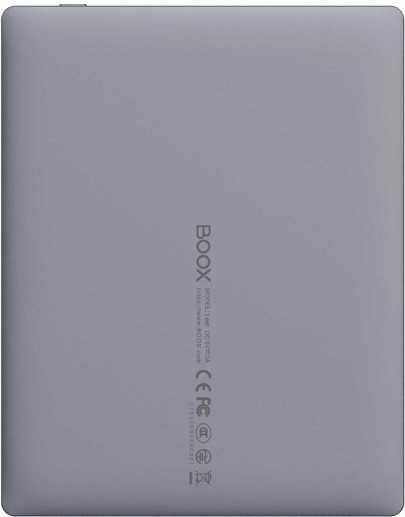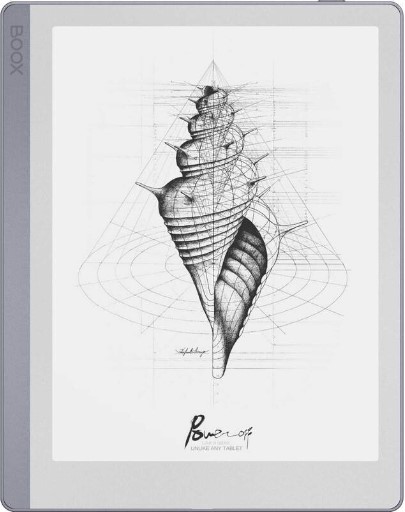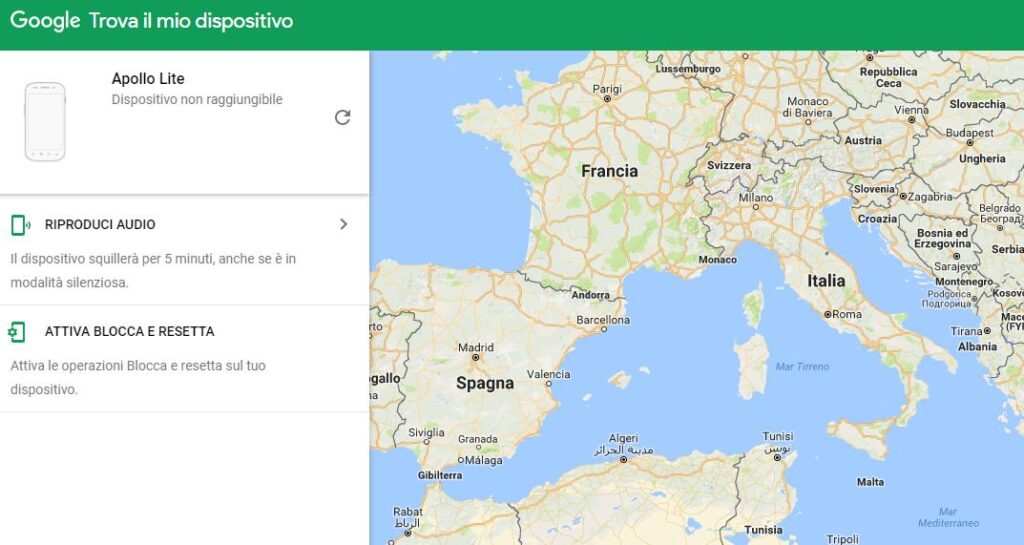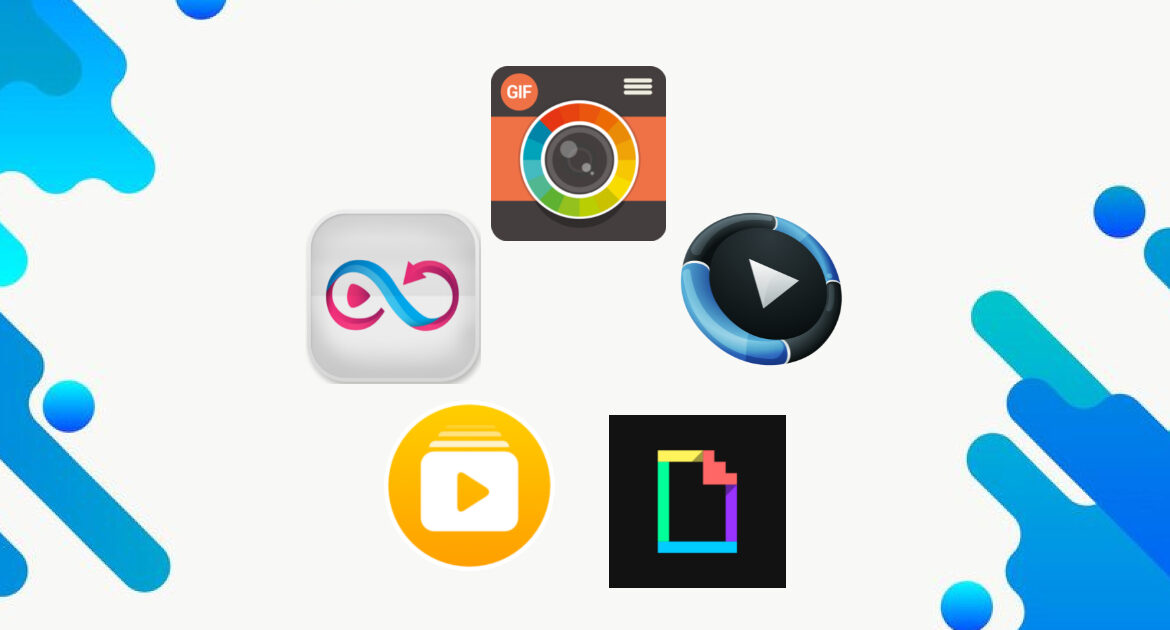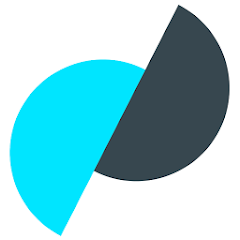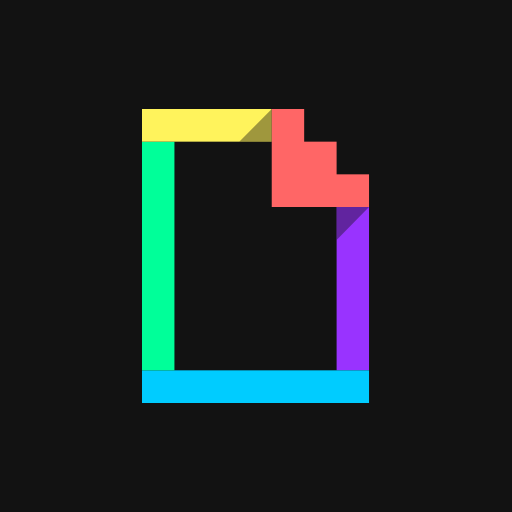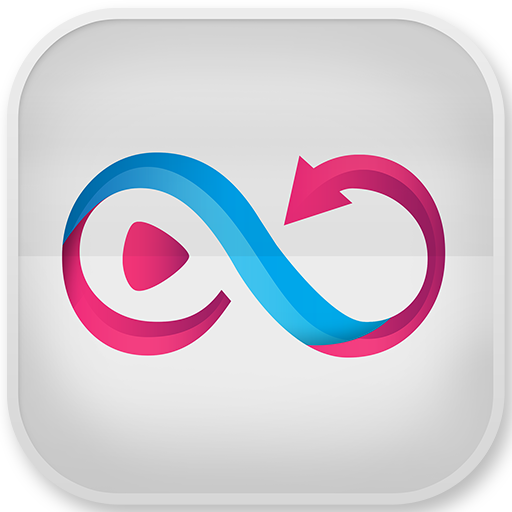Con l’ autotune cantiamo tutti
Ecco le speciali app che eliminano le imperfezioni vocali di chi canta (autotune), rendendo tutti intonati.
Prima di diventare una potenziale hit di successo, una canzone attraversa varie fasi, dalla scrittura e stesura del testo alla registrazione del canto su una qualsiasi base musicale. E se possiamo dire che il testo è importante, la voce è fondamentale, soprattutto per trasmettere agli altri il messaggio desiderato con una certa efficacia. Negli ultimi anni, con l’esplosione della musica trap tra giovani e giovanissimi, è aumentato in maniera esponenziale l’uso dell’ autotune, un software che consente di eliminare le eventuali imperfezioni vocali di chi canta e correggerne la “stonatura”. In questo articolo abbiamo quindi deciso di raccogliere le migliori app disponibili su smartphone Android, iPhone e iPad.
Indice
Le migliori app autotune per Android e iOS
Voloco
StarMaker
AutoRap by Smule
Rap Fame
VocaLive
Voice Synth
Le migliori app autotune per Android e iOS
Come spesso accade, a una domanda crescente corrisponde un’altrettanta adeguata offerta: ecco perché oggi possiamo trovare tantissime app per autotune su smartphone e tablet, a prescindere dal sistema operativo utilizzato, sia esso Android o iOS. Nella maggior parte dei casi le app per autotune sono gratuite o comunque a prezzi abbordabili e offrono concretamente un aiuto a chiunque voglia correggere la propria intonazione servendosi di un mezzo molto popolare e di largo utilizzo tra i cantanti della nuova generazione. Andiamo a vedere nel dettaglio le 6 migliori app per autotune che abbiamo selezionato tra le tante offerte presenti sugli store online per i dispositivi mobili.
Voloco
Il sito ufficiale è raggiungibile da questo link. Voloco risulta tra le app più popolari per autotune, come testimoniano gli oltre 50 milioni di download su Android e iOS. Include inoltre un editor audio e un registratore vocale che consentono di migliorare la registrazione di tracce, voci fuori campo e demo, modificare in tutto e per tutto qualsiasi audio. In più permette di eliminare eventuali rumori di fondo e, ovviamente, correggere il tono della voce, in modo da conservare una perfetta armonia tra canto e traccia musicale.
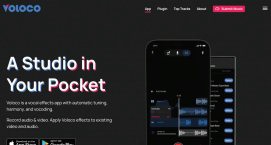
Per sbloccare tutte le funzioni e rimuovere i limiti della versione gratuita, è necessario sottoscrivere l’abbonamento mensile o annuale al costo rispettivamente di 7,99 euro al mese o 44,99 euro all’anno. Scegliendo la fatturazione annuale, possiamo usufruire di una prova gratuita della durata di sette giorni durante la quale si può testare la versione completa dell’applicazione.
StarMaker
Il sito ufficiale è raggiungibile da questo link. StarMaker, con più di 50 milioni di utenti attivi nel mondo, è tra le più celebri piattaforme di social music disponibili su Google Play Store e App Store. Consente tra l’altro, di registrare i brani personali con diversi effetti vocali, come Party, Warm, Vinyl, Affascinante e Distant.
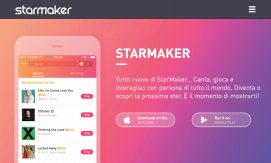
Disponibile anche la funzionalità attraverso cui è possibile correggere l’intonazione musicale. Possiamo usufruire della versione gratuita, ma per accedere a funzionalità extra (come il salvataggio delle registrazioni del karaoke) include acquisti in app a partire da 1,09 euro fino a un massimo di 109,99 euro.
AutoRap by Smule
Possiamo scaricarlo da qui. AutoRap by Smule è un’altra app per autotune con oltre 10 milioni di download soltanto sui device Android. Il suo motto è: “Se puoi parlare puoi rappare”. Ci sono al suo interno diverse modalità, tra cui modalità Rap: l’utilizzatore dell’app non deve fare altro che cantare seguendo il suo stile e il suo ritmo, sarà poi il software a sistemare e correggere in automatico i versi con il brano scelto in partenza.
In più, ogni settimana sono disponibili nuovi brani di artisti del calibro di Drake, Eminem, Lil Wayne, Nicki Minaj, BOB, Snoop Dogg, T-Pain e tanti altri ancora. Come per le applicazioni spiegate in precedenza, anche AutoRap by Smule prevede acquisti in-app a partire da 1,99 euro, che consentono di usufruire dell’esperienza completa da parte dei rapper più talentuosi.
Rap Fame
Questo il link per scaricarlo https://rapfame.app/. Rap Fame è un’a popolare app’app popolare per Android e iOS adatta sia per gli amatori alle prime armi e sia per chi ha già esperienza e vorrebbe un aiuto per migliorare alcune tracce.
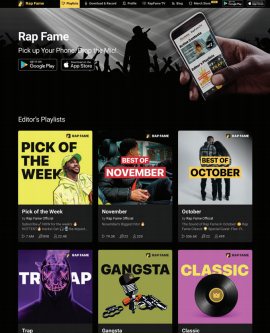
Gli artisti più bravi, o meglio più seguiti della community, possono finire con buona probabilità nella radio ufficiale dell’app, così da accrescere la propria popolarità con un vastissimo pubblico. L’unica pecca è che per usare l’effetto Autotune è necessario sottoscrivere l’abbonamento Premium al costo di 29,99 euro all’anno. Se volete testare l’app gratuitamente avete tre giorni a disposizione, così da considerare se l’app faccia davvero al caso vostro prima di considerarne l’acquisto.
VocaLive
Raggiungete il sito da qui. VocaLive è un’app per autotune disponibile solo per dispositivi iOS che offre fino a 12 effetti vocali professionali (due inclusi nella versione gratuita) e 55 preset. Con questa applicazione, sviluppata da IK Multimedia, è possibile cantare sopra un qualsiasi brano incluso nella libreria di iTunes Music e usare un registratore a due tracce. In più c’è il supporto a Core MIDI, Core Audio, Inter-App Audio e Audiobus. Anche in questo caso, l’ effetto autotune è disponibile mediante acquisto in-app al prezzo di 5,99 euro. Molto poco economica la funzione del registratore, al costo di 19,99 euro.
Voice Synth
Per quest’app andate su https://www.ikmultimedia.com/products/vocaliveios/. Completiamo la lista delle migliori app per autotune con Voice Synth. Rispetto alle app precedenti, è l’unica disponibile esclusivamente a pagamento. In questo caso però, ne vale decisamente la pena: oltre all’ effetto autotune, sono presenti 250 preset ed effetti multipli integrati, più la possibilità di suonare strumenti musicali tramite la propria voce (funzionalità Play-By-Voice).

Abbiamo la possibilità di salvare ogni nuova traccia come file audio e preset, senza contare la compatibilità con MIDI, Audio Units e Inter-App Audio. Disponibile esclusivamente su App Store, Voice Synth costa 14,99 euro. Tra tutte quelle presentate in questa guida, è senz’altro la numero uno.
LEGGI ANCHE:
- Chiamate indesiderate? Stop!
- Apple rilascia iOS 18.2: scopriamo tutte le novità
- Whatsapp Business: come trasformare il nostro account standard
- eSIM come funzionano?
- Power bank, la ricarica sempre con te